Сирәк Покемонны тоту өчен iTools gpx файлын куллана аламмы?
28 апрель, 2022 • Тапшырылды: Виртуаль урнашу чишелешләре • исбатланган чишелешләр
Покемон мобиль уен кушымтасы булып кала. ITool gpx уенны тәмамлый. Бу корал бик акыллы, Покемонны күп кыенлыкларсыз тотарга мөмкинлек бирә. iTools - iTunes өчен алмаштыру, сез хәзер iDevice һәм компьютер белән идарә итә аласыз. Аның гадилеге Покемонны тотарга тырышканда аны паркта йөри. Бу сезнең санакның батарея гомерен саклап калачак, шулай ук катлаулы фон операцияләреннән коткарыр.
Покестоп килгәч, сезнең телефонны кулланырга кирәкми. Моннан тыш, җайланманы телефоныгызга Bluetooth технологиясе белән тоташтырыгыз һәм уеныгызны яраткан вакытта хәрәкәт итегез. Theайланма тибрәнәчәк яки ялтырап торачак, бу сезгә Покемон тотарга әзер булырга кирәклеген күрсәтә. Әйе, сирәк Покемонны тоту өчен iTool gpx файлын куллана аласыз.
1 өлеш g gpx файл нәрсә эшли ала?
Gpx файлы, нигездә, программа кушымталарында треклар һәм пунктлар турында мәгълүматны бер кушымтадан икенчесенә күчерү өчен кулланыла. Бу файллар 'XML' форматында саклана, бу берничә программа буенча GPS мәгълүматларын импортлау һәм уку җиңел итә.
Gpx файлын iOS һәм Android'тан ничек йөкләргә
IOS'та
Башта үзегезне кызыксындырган маршрутны ачыгыз, аннары аскы сызыктагы 'Export gpx' опциясен> 'Экспорт' сайлагыз. Алга таба, gpx файлын провайдер аша җибәрү яки аны күчереп алу һәм сезнең мәгълүматта саклау өчен сайлагыз.
Android
Сезне кызыксындырган маршрутны ачыгыз һәм «Күбрәк» опциясенә басыгыз. Алга таба, 'Export gps' параметрын сайлагыз һәм файл смартфоныгызга йөкләнәчәк. Сез маршрутны төрле провайдерларга җибәрә аласыз, "Бүлешү" төймәсенә басып.
Ни өчен gpx Покемон
Күпчелек уеннар безнең экраннарны җыйды, ләкин Покемонга туры килми. Gpx-ны iTools мобилына йөкләгәннән соң, сез бу кайнар виртуаль уеннан реаль тормышта файда аласыз. Gpx файллары велосипедта йөрү яки йөрү өчен маршрут формалаштырган төгәл урыннар исемлеге булганлыктан, алар плеерны юнәлтәләр. Димәк, плейер гарантия өчен GPS аша маршрутка урнашкан урыннарын күрә ала.
Шулай ук, уенчылар gpx файллары белән навигация кушымталарын кулланганда дөрес эздә булуларына ышандыралар. Trackәм алар юлдан чыккач, үзләрен юлга юнәлтә алалар һәм уенны дәвам итәләр.
2 өлеш i iTools gpx файлын каян табарга
Gpx файлын ачканчы импортларга кирәк. Иң җиңел ысул - аны Google Карталарның веб-версиясенә йөкләү. Башта Google Карталарга ачылыгыз һәм керегез, аннары gpx файлын яңа карта итеп өстәгез. Бу адымнарны үтәгез.
- Башта Google Карталар менюсын ачыгыз һәм 'Сезнең урыннарны' сайлагыз.
- 'Карталар'> 'Карта ясау' сайлагыз.
- Яңа Google Карталар тәрәзәсе ачылганнан соң 'Импорт' төймәсен сайлагыз.
- Ниһаять, gpx файлны йөкләгез. Сез Google Карталарда файлдагы карта мәгълүматларын күрергә тиеш.
Gpx файлын iTools куллану өчен, башта җайланмагызда виртуаль урнашуны эшләтергә кирәк. Бу виртуаль урыннан, сез телепорт һәм джойстик белән циклны әйләндерә аласыз. Моннан тыш, сез тизлекне теләгәнчә көйли аласыз. Сезгә яраткан урыныгызны сайларга һәм уйнарга кирәк. Соңгы тукталыш ноктасыннан дәвам итәр өчен iTools gpx-ны импортлагыз, экспортлагыз һәм саклагыз.
ITools gpx файлын саклау һәм gpx файлларын дуслардан алу өчен бу адымнарны үтәгез
ThinkSky ярдәмендә сез iTools'ка gpx файлын өсти аласыз һәм gps урыныгызны ясый аласыз. Бу кушымта бик күп функциональ мөмкинлекләр белән килә, һәрбер ялган урыны сезнең дусларыгызга реаль күренсен өчен.
- Башта, сез ясарга теләгән пунктны билгеләгез һәм басыгыз.
- Аннары, координаталарны 'Күчермәгә күчерү' төймәсенә басыгыз.
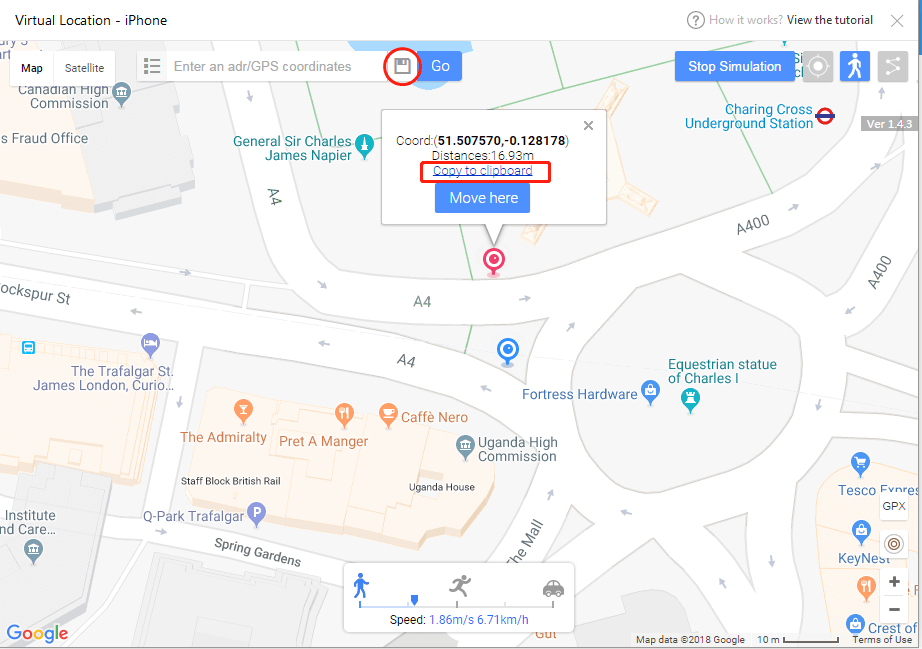
- Аннары, төркем исемен раслагыз һәм 'Саклау' иконасына басыгыз. Сез аны эзләү тактасыннан кала урнашканын күрерсез.
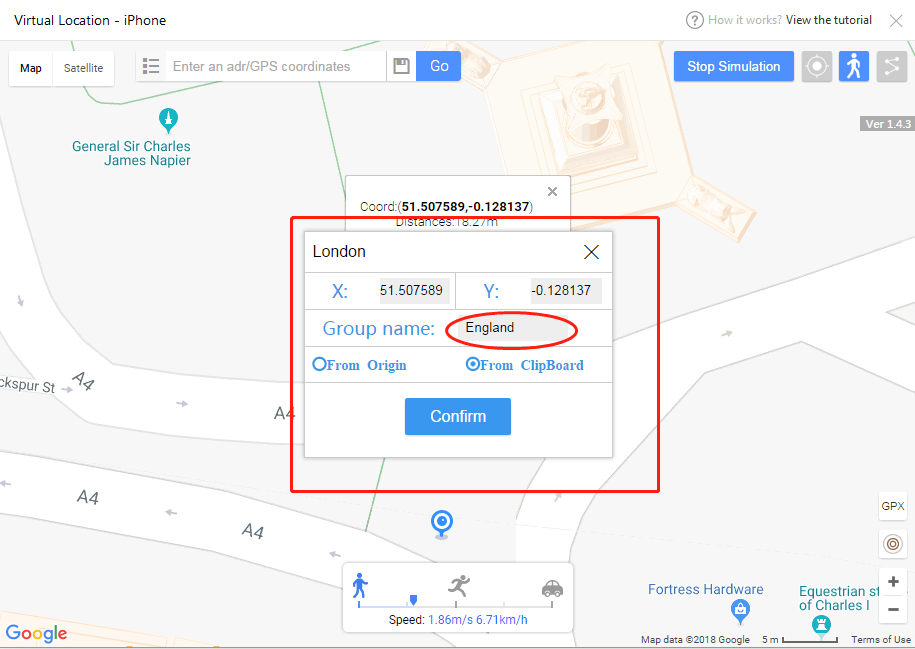
- Ниһаять, координаталар исемнәрен һәм төркем исемен кертегез, аннары яраткан урыныгыз исемлеген экспортлагыз.
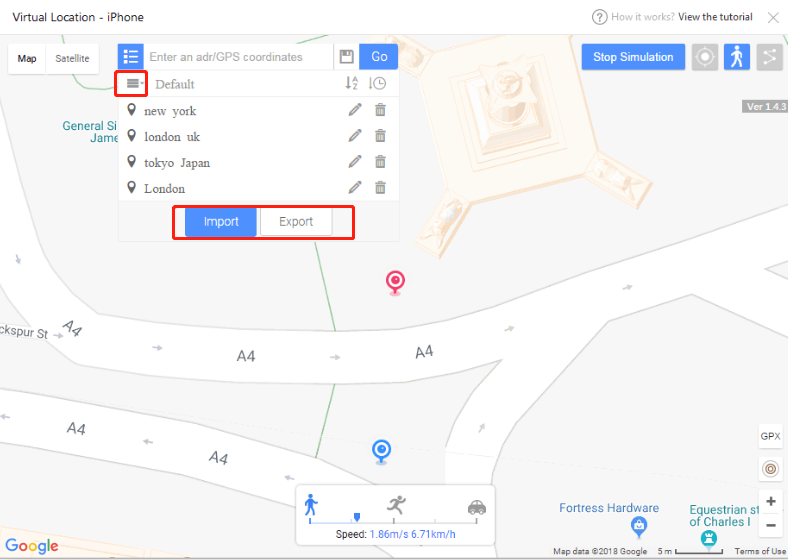
3 өлеш Pok iTools file? белән Покемонны бозу өчен куркынычсыз корал бармы?
Сез маршрут ясаучы өчен бүтән куркынычсыз коралларны сайлый аласыз. Бәлки, яңгыр ява, сез чыга алмыйсыз. Яки инде төн инде. Сез нәрсә эшлисез? Ялган гына! Dr.Fone сезгә iSpoofer gpx маршрутларын һәм гади адымнарда урыннарыгызны ясарга ярдәм итәр өчен алдынгы үзенчәлекләр белән килә.
Dr.Fone белән урыны саклау һәм бүлешү өчен gpx-ны ничек экспортлау һәм импортлау
Беренчедән, сез доктор Фонны йөкләргә, урнаштырырга һәм җибәрергә тиеш - Виртуаль урнашу санакка. Аннары 'Виртуаль урнашу' опциясенә басыгыз һәм iPhone-ны компьютерга тоташтырыгыз. Аннары, "Башлау" төймәсенә басыгыз. Сезнең картадагы урынны табу өчен сез яңа тәрәзәгә юнәлтеләчәксез. Зинһар, саклау һәм бүлешү өчен gpx экспортлау һәм импортлау өчен бу адымнарны үтәгез.

Адым 1. pлны gpx.file итеп саклагыз
Доктор Фон виртуаль урнашу маршрутларны сакларга ярдәм итә. "Экспорт" төймәсенә чыккач, басыгыз.
Адым 2. Файлны импортлау
Аннары, уртак gpx файлын кушымтага кертегез. Сез gpx файлын бүтән вебсайтлардан йөкли аласыз, яки дуслардан ала аласыз. Файлны импортлау өчен, кушымтаның төп экранына керегез һәм 'Фаворитлар өстәү' иконасы астында тикшерегез, аннары 'Импорт' төймәсенә басыгыз. Файл импортланган вакытта көтегез, аннары процесс тәмамланганнан соң 'Саклау' төймәсенә басыгыз.

Сез шулай ук яраткан iSpoofer gpx маршрутларын өсти аласыз. Фаворитларга теләсә нинди урын өстәр өчен, биш йолдызлы иконаны тикшерегез һәм фаворитларга маршрут өстәү өчен басыгыз. Сез яратканнарны өстәгәннән соң, "Коллекцияне уңышлы" күрергә тиеш. Бу gpx маршрут ясаучысы сезнең яраткан маршрутлар буенча йөрүне җиңеләйтә. 'Күчерү' төймәсенә басыгыз һәм төймәгә басып теләсә кайсы урынга барып җитегез.

Түбән сызык
Беренче таймер булгач, сезнең gps урыныгызны ясау бик катлаулы булырга мөмкин. Ләкин Покемон картасын ясаучы аны җиңеләйтә. Доктор Фон виртуаль урнашу сезнең iOS җайланмасы белән бертуктаусыз эшли, сезне дөньяның теләсә кайсы почмагына алып бару өчен.
Сезгә шулай ук ошарга мөмкин
Виртуаль урнашу
- Социаль медиада ялган GPS
- Ялган Whatsapp урыны
- Ялган mSpy GPS
- Инстаграмның эш урынын үзгәртү
- LinkedIn'та өстенлекле эш урынын куегыз
- Ялган Гриндр GPS
- Ялган Тиндер GPS
- Ялган Snapchat GPS
- Инстаграм өлкәсен / илне үзгәртү
- Фейсбукта ялган урын
- Кулактагы урынны үзгәртү
- Снэпчатта урнашу фильтрларын үзгәртү / өстәү
- Уеннарда ялган GPS
- Флг Покемон бар
- Покемон андроидта джойстикка тамыр җибәрми
- Покемондагы йомырка йомыркасы йөрмичә бара
- Покемонда ялган GPS бар
- Покемонны бозу Androidда бара
- Гарри Поттер кушымталары
- Ялган GPS Android
- Ялган GPS Android
- Тамырсыз Android-та ялган GPS
- Google урынын үзгәртү
- Jailbreakсыз Android GPS-ны бозыгыз
- IOS җайланмаларының урнашу урынын үзгәртү

Элис М.Ж.
персонал редакторы